De ce Facebook-ul meu nu se actualizează în Windows 10?
Miscellanea / / August 05, 2022

Unul dintre cele mai bune site-uri de social media, Facebook (Meta), a pus bazele pentru a deveni cea mai bună platformă de social media vreodată. În fiecare zi, milioane de utilizatori intră pe Facebook pentru a-și verifica fluxul de știri, pentru a ajunge din urmă cu prietenii și pentru a discuta. Lista continuă și continuă. Poate fi agravant să deschizi Facebook și să descoperi că fluxul de știri nu se actualizează corect. Când un utilizator deschide Facebook, feedul Facebook este primul lucru pe care se așteaptă să îl vadă și să îl folosească, așa că un feed rupt nu poate decât să înrăutățească lucrurile. S-ar putea să vă întrebați de ce Facebook-ul meu nu se actualizează și întâmpinați probleme precum imposibilitatea de a salva modificările pe FB. Aceasta este o problemă frecventă pe care numeroși utilizatori au adus-o în discuție. Dacă vă confruntați cu această problemă și vă întrebați cum să o remediați, sunteți la articolul potrivit; aici, vă arătăm metode și soluții pentru a rezolva eficient problema. De asemenea, vă vom spune motivele pentru care nu pot salva modificările pe FB.
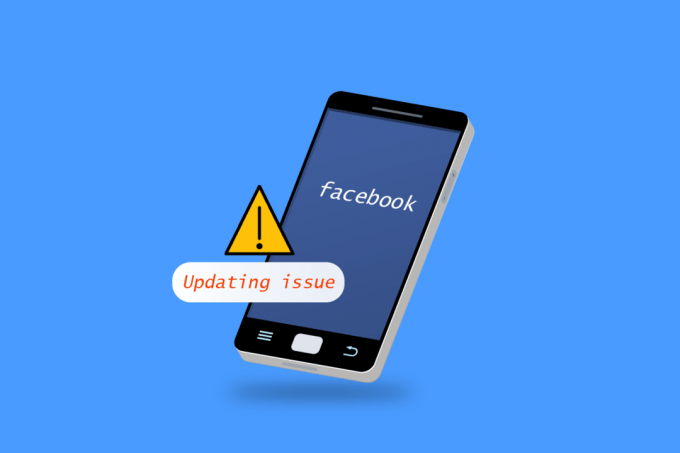
Cuprins
- De ce Facebook-ul meu nu se actualizează în Windows 10?
- Cum să remediați Nu se pot salva modificările în problema FB
- Metoda 1: Metode de bază de depanare
- Metoda 2: Ștergeți fișierele cache din browser
- Metoda 3: Actualizați setările de dată și oră
- Metoda 4: Dezactivați serverele proxy sau VPN (dacă este cazul)
- Metoda 5: Eliminați extensiile instabile
- Metoda 6: Contactați asistența Facebook
De ce Facebook-ul meu nu se actualizează în Windows 10?
Mai jos sunt motivele pentru care nu se pot salva modificările legate de problema FB:
- Erori sau erori de Facebook
- Probleme cu serverul Facebook
- Probleme de conectare la rețea la internet
- Probleme cu fusul orar
- Cache-ul și datele browserului corupte
- Probleme VPN sau proxy
Cum să remediați Nu se pot salva modificările în problema FB
Aici am arătat toate metodele posibile de depanare pentru a remedia problema de neactualizare a Facebook.
Metoda 1: Metode de bază de depanare
În primul rând, urmați aceste metode de bază pentru a remedia problema de neactualizare a Facebook.
1A. Reporniți computerul
Browserele web au nevoie de un CPU suficient de bun și de o cantitate adecvată de RAM pentru a funcționa corect. Dacă multe aplicații rulează în fundal, închideți toate aplicațiile care rulează și reporniți computerul.
1. Citiți ghidul nostru pe Cum să închei o sarcină în Windows 10 și implementați la fel.

2. apasă pe Tasta Windows și faceți clic pe optiunea de putere.
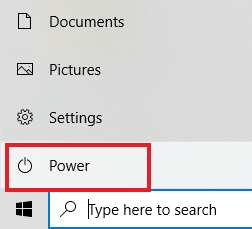
3. În meniul de alimentare, selectați Repornire opțiune.

1B. Verificați conexiunea la internet
Dacă conexiunea dvs. la internet este lentă sau nu funcționează normal așa cum ar trebui, atunci Facebook va dura să se încarce și poate face modificările de salvare un eșec. Urmați acești pași pentru a vă conecta la o conexiune bună la internet.
1A. Faceți clic pe Pictograma Wi-Fi din partea dreaptă a Taskar.

1B. Dacă nu este vizibil acolo, faceți clic pe săgeată în sus a deschide Zona de notificare. Click pe Pictograma Wi-Fi de aici.

2. O lista de rețelele disponibile va apărea. Alegeți unul cu putere de semnal bună și faceți clic pe Conectați, așa cum este prezentat mai jos.

1C. Reconectați-vă la Facebook
Uneori, erorile de pe site-uri web sau Facebook pot provoca aceste tipuri de erori. Puteți încerca să vă deconectați din cont și să vă conectați din nou pentru a vedea dacă asta vă rezolvă problema
1. Faceți clic pe dvs poză de profil și faceți clic pe Deconectați-vă.
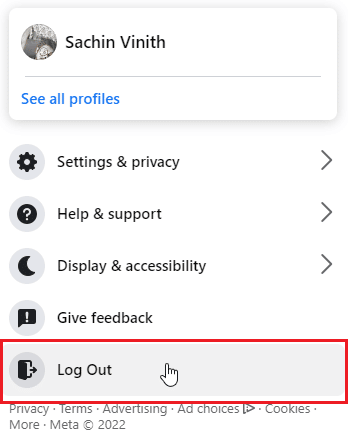
2. Introduceți date de conectare și faceți clic pe Autentificare pentru a vă reconecta.
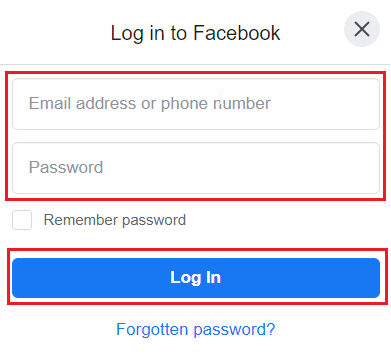
Citește și:Remediați Facebook Marketplace nu funcționează
1D. Verificați starea serverului Facebook
Uneori, serverele Facebook ar putea fi oprite și, din această cauză, se poate întâmpla o eroare, care poate duce la imposibilitatea de a încărca pagina sau chiar la imposibilitatea de a salva modificările legate de problema FB. Înainte de a întreba de ce Facebook-ul meu nu se actualizează, verifică DownDetector pentru a cunoaște starea serverului. Dacă există probleme cu serverul, așteptați ceva timp înainte de a salva orice modificări sau de a vă conecta din nou la Facebook.

Metoda 2: Ștergeți fișierele cache din browser
Uneori, datele și memoria cache corupte ale browserului pot cauza probleme cu funcționarea corectă a FB; în acest caz, puteți încerca să ștergeți datele din cache ale browserului preferat și să vedeți dacă funcționează.
Opțiunea I: Prin Mozilla Firefox
1. Faceți clic pe linie orizontală în colțul din dreapta sus.

2. Acum, faceți clic pe Setări.

3. Click pe Confidențialitate și securitate în panoul din stânga.
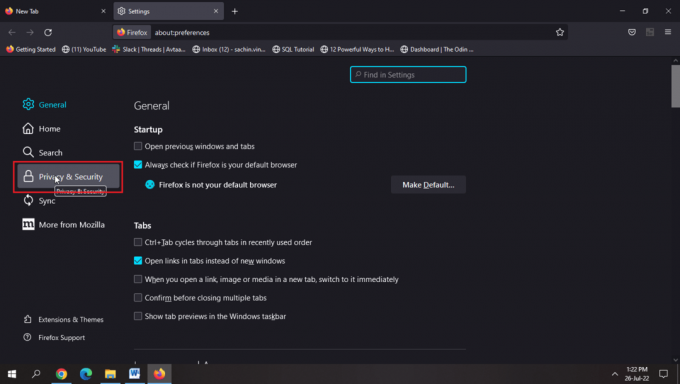
4. Click pe Date clare…

5. Selectați ambele casete de selectare și faceți clic pe clar.
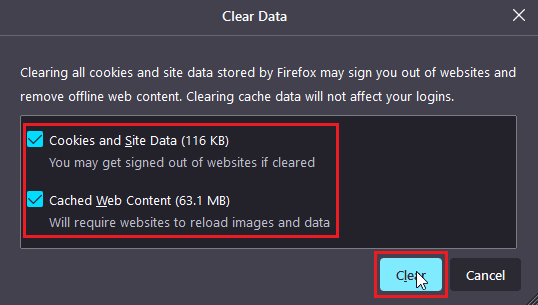
6. Acum, faceți clic pe Gestionați datele...
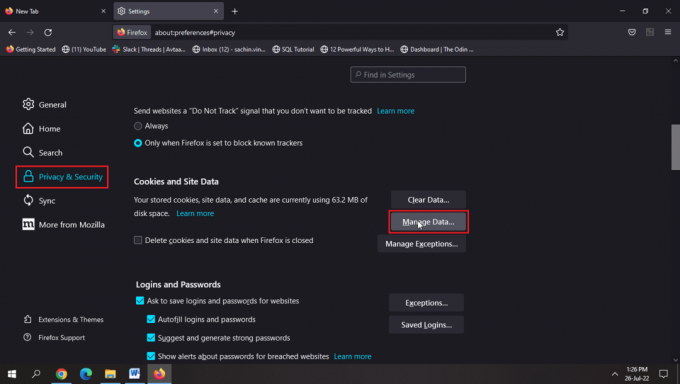
7. Click pe Inlătură tot și faceți clic pe Salvează modificările.
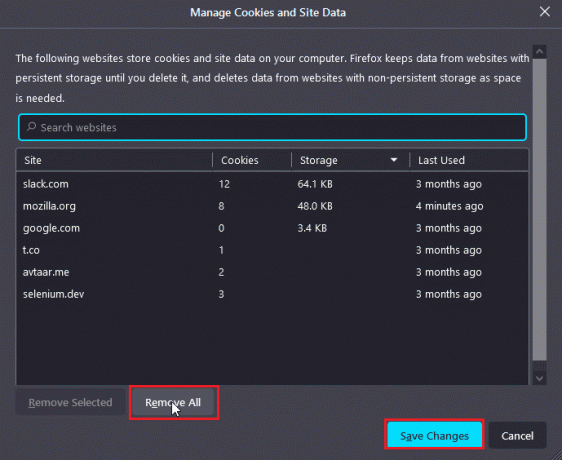
8. Selectați toateOpțiuni sub Bara de adresa titlu și faceți clic pe Sterge istoricul…
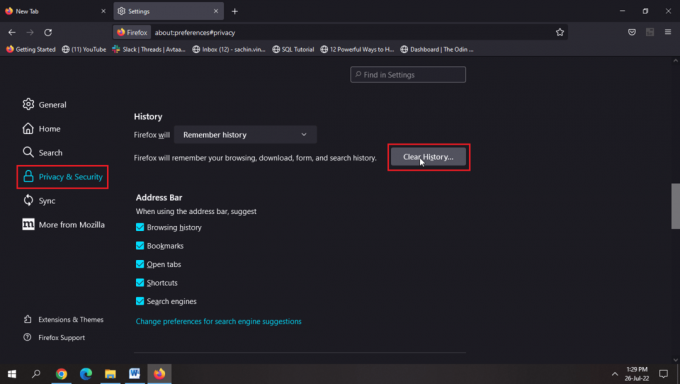
9. Acum, reîncărcați pagina pentru ca modificările să se producă.
Citește și: Cum să ștergeți memoria cache pe Facebook
Opțiunea II: Prin Google Chrome
Citiți ghidul nostru pe Cum să ștergeți memoria cache și cookie-urile în Google Chrome și implementați la fel.
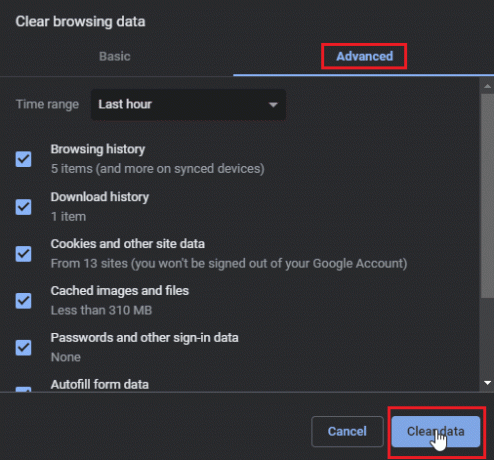
Opțiunea III: Prin Microsoft Edge
1. Faceți clic pe trei puncte în colțul din dreapta sus al browserului.
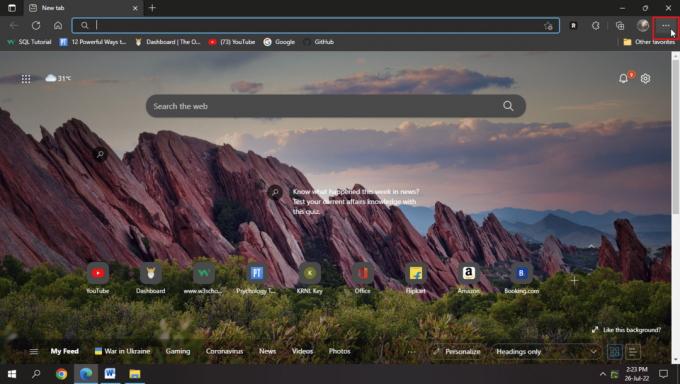
2. Acum, faceți clic pe Setări.

3. Pe Setări pagina, faceți clic pe Confidențialitate, căutare și servicii în panoul din stânga.
4. Click pe Alegeți ce să ștergeți sub Sterge istoricul de navigare rubrica.

4. Selectați Istoricul de navigare, Cookie-uri și alte date de site, Imagini și fișiere în cache și Istoricul descărcărilor, și faceți clic pe Curăță acum.
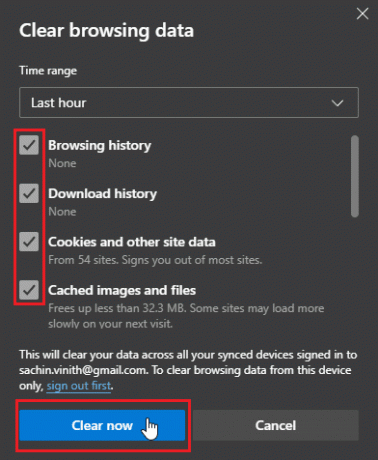
6. Repornirebrowserul pentru ca schimbări să aibă loc.
Citește și: Cum să dezactivezi notificările Facebook Marketplace
Metoda 3: Actualizați setările de dată și oră
Dacă data și ora laptopului dvs. sunt incorecte, vor exista probleme bazate pe acele setări pentru a actualiza ora și data.
1. apasă pe Tastele Windows + I împreună pentru a deschide Setări.
2. Acum, faceți clic pe Timp și limbă.

3. Întoarce-te Pe comutatoarele pentru Setați ora automat și Setați fusul orar automat.

Nota 1: Dacă doriți să setați manual data și ora, faceți clic pe Schimbare butonul de sub Setați manual data și ora opțiune (nu este recomandată).
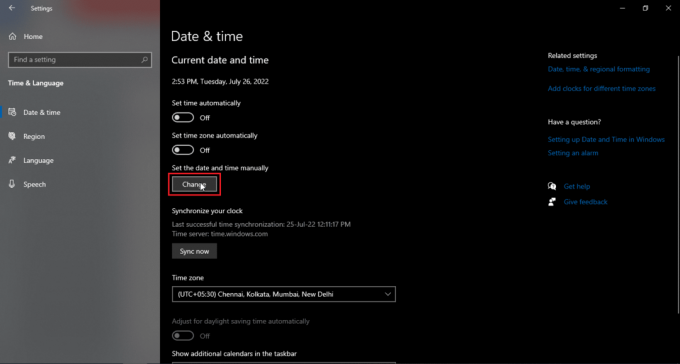
Notă2: Dacă doriți să sincronizați data și ora instantaneu, faceți clic pe Sincronizează acum.

Metoda 4: Dezactivați serverele proxy sau VPN (dacă este cazul)
Dacă aveți vreun VPN activat, încercați să îl dezactivați și vedeți dacă se rezolvă imposibilitatea de a salva modificările despre problema FB. Deoarece adresa IP și locația sunt schimbate de fiecare dată când vă conectați la VPN, aceasta poate fi o problemă în utilizarea Facebook, ceea ce duce la întrebarea dvs., de ce Facebook-ul meu nu se actualizează. De asemenea, pot îngreuna conectarea cu unele servere de site-uri web. Citiți ghidul nostru pe Cum să dezactivați VPN și proxy pe Windows 10 și implementați la fel.

Citește și:Cum să găsești pe cineva pe Facebook folosind o adresă de e-mail
Metoda 5: Eliminați extensiile instabile
Există posibilitatea ca unele extensii să interfereze cu site-urile web care nu se deschid și să provoace mai multe probleme. Dacă aveți mai multe extensii, ar putea fi dificil să depanați care dintre aceste extensii nu poate salva modificările erorii FB. În orice caz, puteți încerca să ștergeți toate extensiile și să vedeți dacă asta vă rezolvă întrebarea despre de ce Facebook-ul meu nu se actualizează.
Opțiunea I: Prin Mozilla Firefox
1. Click pe trei linii orizontale în colțul din dreapta sus.

2. Apoi, faceți clic pe Setări.

3. Acum, faceți clic pe Extensii și teme în colțul din stânga jos.

4. Faceți clic pe trei puncte Alături de extensie și selectați Elimina.

5. Click pe Elimina în fereastra pop-up.
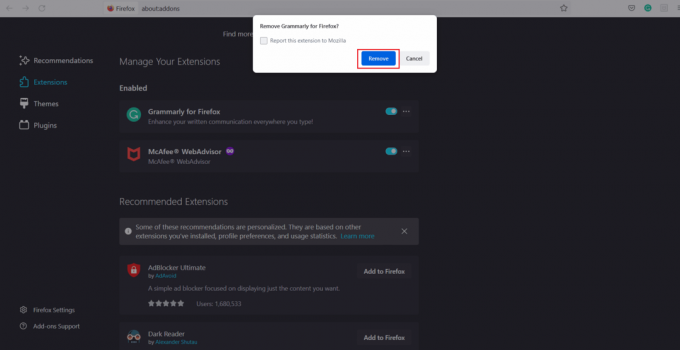
Notă: Poti de asemenea opriți comutatorul dacă doriți să păstrați extensia, dar doriți să o dezactivați. Se recomandă să Eliminați extensia pentru o mai bună depanare.

Citește și:Facebook Messenger Rooms and Group Limit
Opțiunea II: Prin Google Chrome
1. Faceți clic pe pictogramă puzzle în colțul din dreapta sus și faceți clic pe Gestionați extensiile.
Notă: Dacă pictograma puzzle nu este vizibilă, faceți clic pe trei puncte în colțul din dreapta sus. Apoi, du-te la Mai multe instrumente > Extensii.
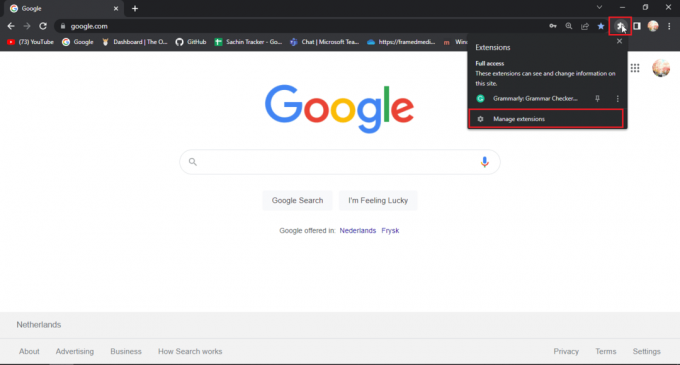
2. Click pe Elimina sub extensia pe care doriți să o eliminați.
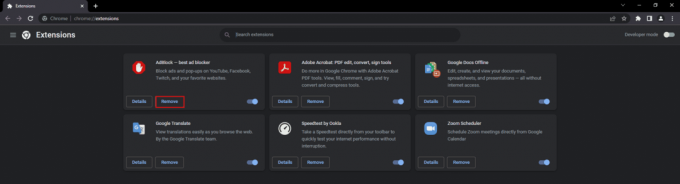
3. Click pe Elimina în fereastra pop-up.
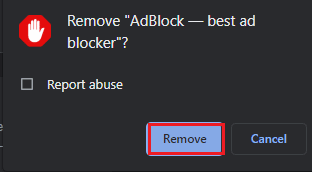
4. Repetați același proces pentru toate extensiile care creează problema.
Opțiunea III: Prin Microsoft Edge
Deoarece Microsoft Edge rulează pe versiunea modificată Chromium a Google Chrome, pașii menționați sunt similari cu Google Chrome.
1. Faceți clic pe puzzle icon și faceți clic pe Gestionați extensiile.
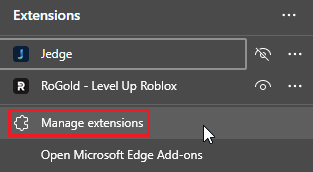
Notă: Dacă pictograma puzzle-ului nu este vizibilă, faceți clic pe trei puncte în partea dreaptă a browserului și selectați Extensii.
2. Click pe Elimina.
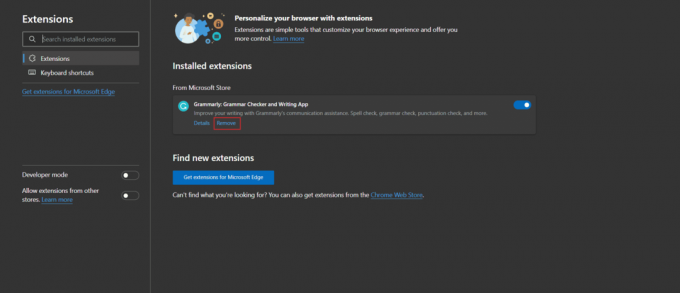
3. Acum, faceți clic pe Elimina în fereastra pop-up.
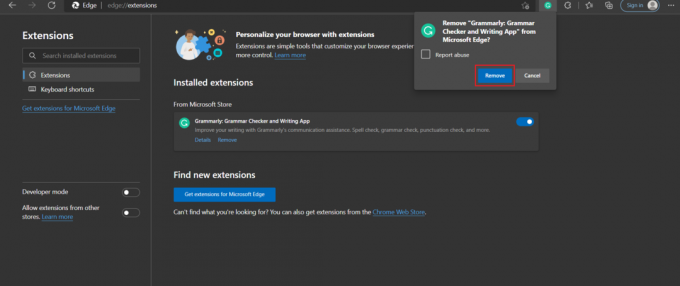
Citește și:Remediați mesajul Facebook trimis, dar nelivrat
Metoda 6: Contactați asistența Facebook
Dacă știți răspunsul la întrebarea despre De ce Facebook-ul meu nu se actualizează, atunci puteți raporta problema în Asistența Facebook. În cazul în care nu puteți găsi o remediere pentru eroare, puteți încerca să raportați eroarea direct la Facebook, urmând pașii indicați.
1. Faceți clic pe poză de profil în colțul din dreapta sus al Pagina de pornire Facebook.

2. Apoi, faceți clic pe Ajutor și sprijin.
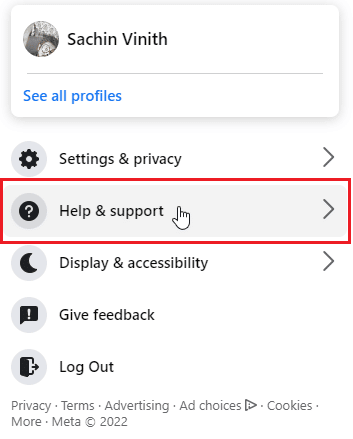
3. Selectați Raporteaza o problema.
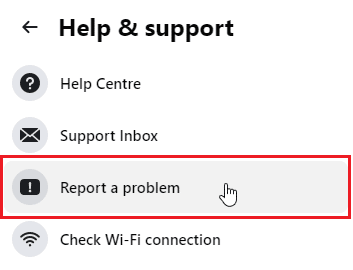
4. Alege Ceva n-a mers bine.
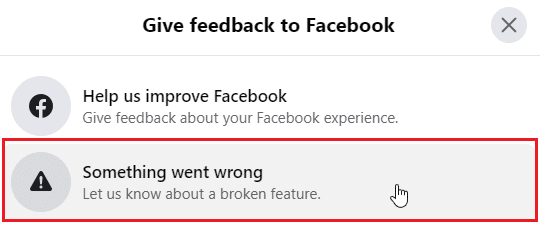
5. Faceți clic pe scapă jos caseta pentru a alege categoria problemei tu experimentezi.
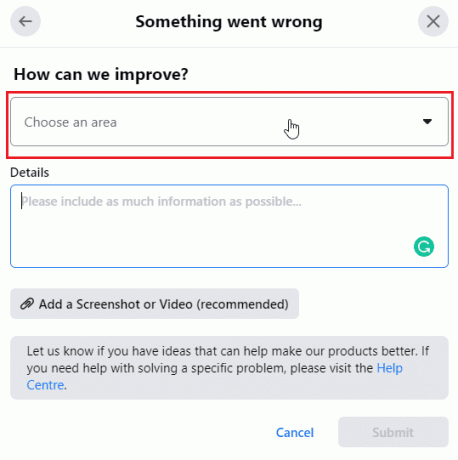
6. Acum, tastați Detalii a problemei în fila următoare.
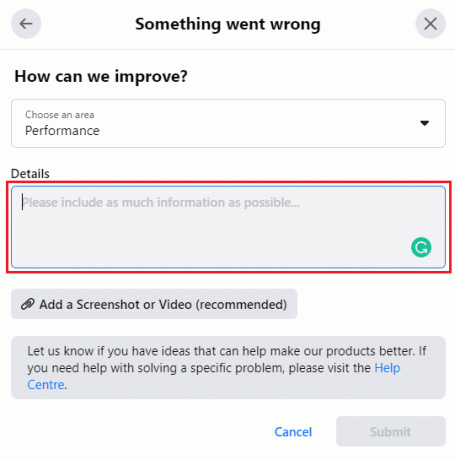
7. Click pe Adăugați o captură de ecran sau un videoclip (recomandat) și atașați-le pentru a susține eroarea pe care o raportați.
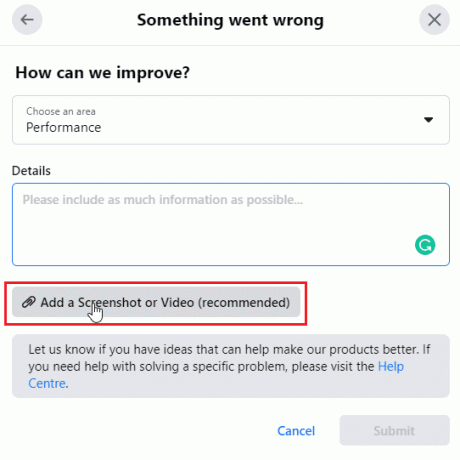
8. În cele din urmă, faceți clic pe Trimite.
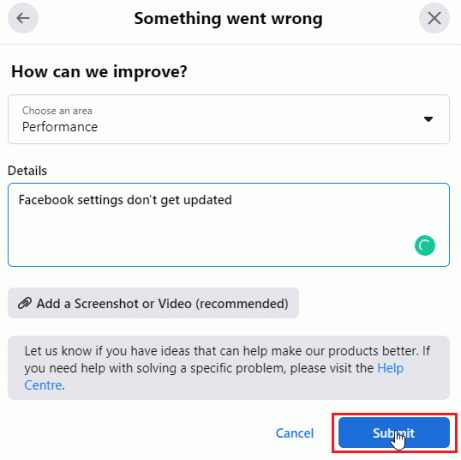
Pentru a afla mai multe despre proces, vă rugăm să vizitați pagina oficiala de Facebook.
Citește și:Cum să remediați întâlnirile pe Facebook care nu apar
Întrebări frecvente (FAQs)
Î1. De ce nu pot edita informațiile mele de bază pe pagina mea de Facebook?
Ans. Ar putea exista diverse motive pentru această problemă. Încerca reîncărcarea paginii web, reconectați-vă contulși urmați ghidul de mai sus.
Q2. Pot contacta Facebook?
Ans. Poti utilizarefeedback sauraportați o funcție de eroare dacă doriți să raportați erori sau erori. Dacă doriți să scrieți pe Facebook, e-mailul oficial de asistență Facebook este [email protected].
Q3. Ce este un cache pe Facebook și de ce este folosit?
Ans. Uneori, anumite date sunt folosite atât de frecvent încât sunt salvate ca fișiere temporare în sistemul utilizatorilor pentru a fi ușor de accesat în cazul unei nevoi viitoare. Facebook stochează date cache, cum ar fi contactul cu fotografia de profil etc. Puteți alege să ștergeți toate aceste informații urmând ghidul de mai sus.
Î4. De ce trebuie să șterg memoria cache?
Ans. Memoria cache este utilă ori de câte ori utilizatorul solicită date, dar când aceste fișiere de date sunt corupte sau dacă există prea multe fișiere. Apoi, sistemul și browserul se umplu cu fișiere cache. Ștergerea acestor fișiere va fi adesea îmbunătăți performanța și, de asemenea, remediați diverse probleme.
Recomandat:
- Ce se întâmplă când restricționezi pe cineva pe Instagram?
- De ce mi-au dispărut fotografiile de pe Facebook?
- Cum șterg toate jurnalul de activitate de pe Facebook
- Cum să ștergi contul de Facebook fără parolă
Sperăm că ați reușit să vă remediați problema și, prin intermediul acestui articol, am putea răspunde la întrebarea dvs. despre de ce Facebook-ul meu nu se actualizează și de ce nu pot salva modificările pe FB. Spune-ne în secțiunea de comentarii de mai jos care dintre metode a funcționat pentru tine. Dacă aveți sugestii sau întrebări despre conținutul acestui articol, nu ezitați să le împărtășiți.



